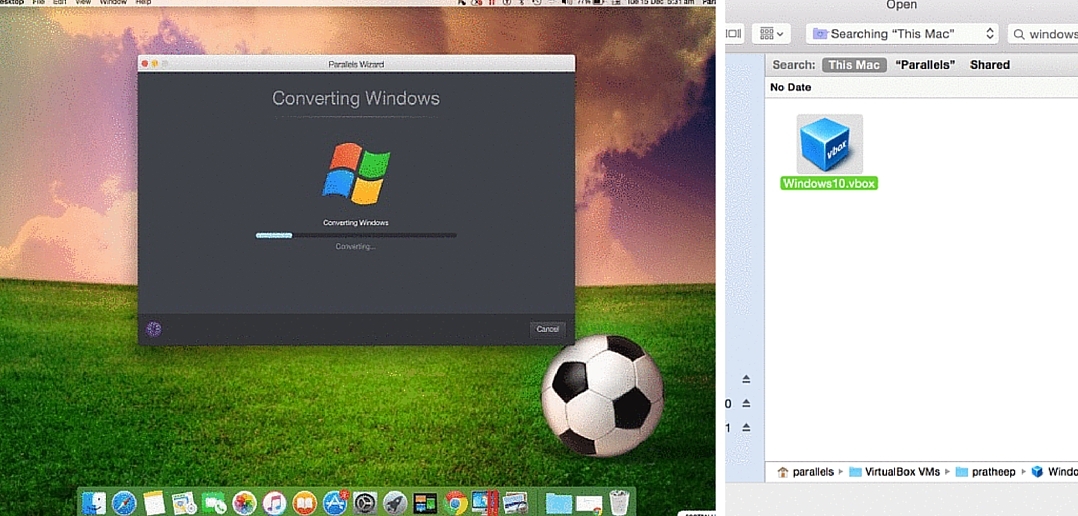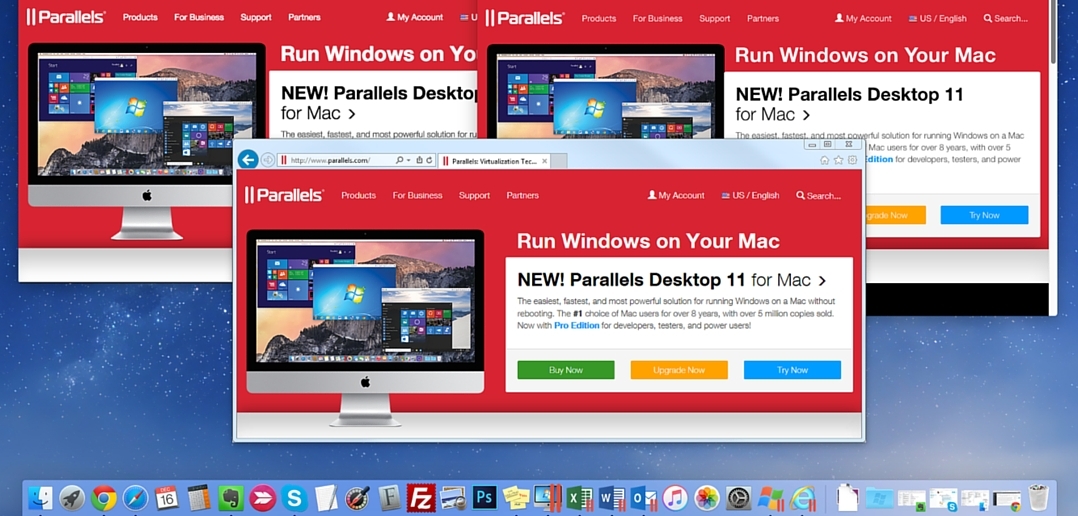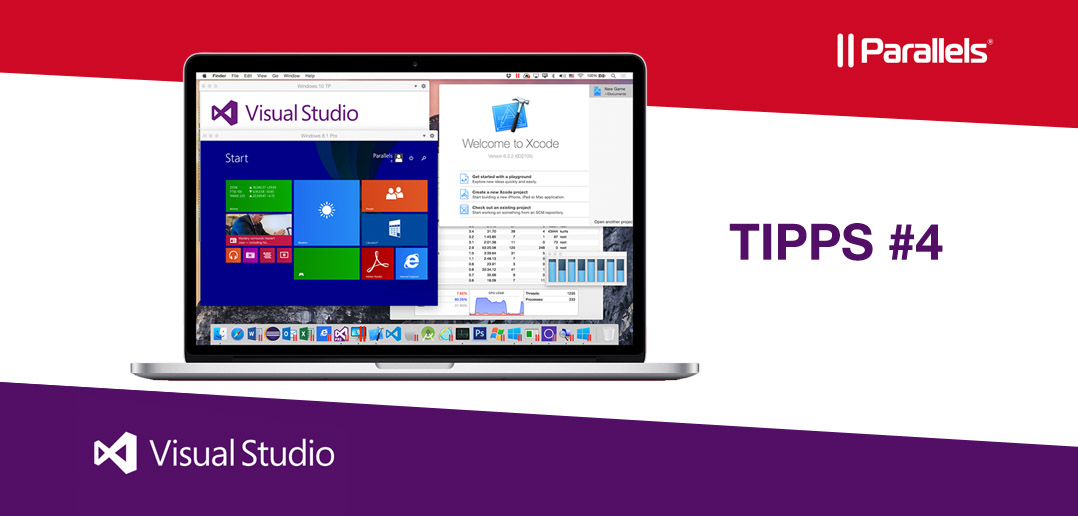
Visual Studio Tipps von und für User (Teil 4)
Heute gibt es den letzten von insgesamt 4 Teilen der insgesamt 40 besten Visual Studio Tipps der Teilnehmer des Gewinnspiels, welches wir zusammen mit Microsoft gemacht hatten. Hier gelangt ihr zu Teil 1, 2 und 3. Visual Studio ist wahrscheinlich das am weitesten verbreitete Entwicklertool. Mit Visual Studio können Programmierer sowohl native Win32/Win64-Programme als auch Webanwendungen und Clouddienste erstellen. Unter Windows auf Mac kann Visual Studio auch genutzt werden – mit Parallels Desktop. Ihr möchtet noch effizienter mit Microsoft Visual Studio arbeiten? Dann sind diese wertvollen Tipps genau das richtige für euch. Weitere Tipps findet ihr in dem ebook von Daniel Meixner, Developer Evangelist bei Microsoft Deutschland.
10 Visual Studio Tipps – Teil 4
Tipp 31
„Mein Tipp: Um für bessere und aufgeräumte Übersicht im Programmcode zu sorgen, sollte man ab und zu die Tastenkombi (CTRL+K / CTRL+D) benutzen und Visual Studio die Aufräumarbeit automatisch erledigen lassen.“
-Tipp von Andreas G.
Tipp 32
„Eines der absolut nützlichsten Features für mich, was aber sehr unprominent platzier ist, ist das Erstellen von XML-Klassen aus einem XML-Dokument. Funktioniert wohl nur in C#-Projekten mit .NET >= 4.5. XML-Datei öffnen (Korrektheit sollte vorhanden sein), STRG+A, STRG+C, dann wechsel in Visual Studio und eine neue Klasse dem Projekt hinzufügen. Den Klassenrumpf markieren und löschen. Cursor an die gerade gelöschte Stelle setzen, „Bearbeiten“-„Inhalte einfügen“-„XML als Klassen einfügen“. Und schon wird das XML-Dokument in eine schöne Klassenstruktur gewandelt. Keine Umwege über diverse Tools oder gar nervige Tipperei. Herrlich!“
-Tipp von Ben U.F.
Tipp 33
„Mein Tipp: Refactoring Essentials for Visual Studio Extension: sozusagen der „Gratis-Resharper““
-Tipp von Hans-Peter H.
Tipp 34
„Absoluter Geheimtipp unter VS 2015 ist Ctrl + Q. Damit springt ihr sofort in die Suchbox und könnt die gesamten Visual Studio Einstellungen durchsuchen.“
-Tipp von Benedikt N.
Tipp 35
„Mein Lieblingstipp ist CRTL + M –> Refactoring Methoden. Das benütze ich fast täglich um den Code als Methode erstellen zu lassen. Es ist verdammt cool“
-Tipp von Vincent R.
Tipp 36
„Mein Tipp an Microsoft Visual Studio sowie Visual Studio Code-Nutzer:
Zeitersparnis beim coden durch Standard-Shortcuts zum Bearbeiten von ganzen Zeilen: Verschieben nach oben/unten (Alt + Pfeiltasten Oben/Unten), Löschen (Ctrl + X), Editieren Rückgängig (Ctrl + Z) oder Wiederholen (Ctrl + Y), Sichtbereich der Seite nach oben (Ctrl + Pfeiltaste Oben) oder unten (Ctrl + Pfeiltaste Unten) schieben.
Sowie schnelleres Springen (Ctrl + Pfeiltaste Rechts oder Links) oder Löschen (Ctrl + Entf oder Ctrl + Backspace) ganzer zusammenhängender Elemente innerhalb einer Zeile. Diese Sprünge lassen sich auch markierend vornehmen (Ctrl+Shift+Pfeiltasten).“
-Tipp von Thom A.
Tipp 37
„Mit ALT + Maus (links) kann man Teile von Zeilen über mehrere Spalten hinweg markieren, bearbeiten, kopieren, einfügen, etc.“
-Tipp von Jochen S.
Tipp 38
„Eine hilfreiche Tastenkombination, die für viele Editoren gilt, ist Alt + Linke Maustaste bzw. Alt + Shift + Pfeiltaste, um mehrere Zeilen gleichzeitig zu bearbeiten.“
-Tipp von Christian S.
Tipp 39
„Da ich ein absoluter Team Foundation Source Control Fan bin aber auf dem Mac teilweise Programmiere mache ich folgendes:
Ich benutze OneDrive auf meinem Windows PC wo Visual Studio 2015 Community installiert ist und auf meinem MacBook Pro.
Ich programmiere lokal auf meinem Mac und lasse mir den Output in OneDrive abspeichern den ich über mein Windows PC via
Powershell Script auf mein Visual Studio Online TFS hochlade. Es gibt zwar Git aber mein Projekt enthält verschiedene
Elemente wie z.B. Powershell Scripts, EXE Dateien etc die ich Parallel bearbeite. Ist eben ein recht spezieller Anwendungsfall. Die Kombination aus OneDrive und VS2015 und Mac ist aber recht cool.“
-Tipp von Ingo. B.
Tipp 40
„Mein Geheimtipp: Resharper“
-Tipp von Sven W.
Hast du noch weitere Tipps? Wir würden uns freuen, wenn du es uns in einem untenstehenden Kommentar oder auf Facebook bzw. Twitter mitteilst.
Visual Studio unter Windows auf Mac?
Mit Parallels Desktop für Mac Pro Edition kannst du kannst du ganz einfach auch Visual Studio unter Windows auf Mac nutzen. Darüber hinaus kannst du damit deinen Arbeitsbereich vereinfachen, unter anderem für plattformübergreifende Tests mit Anwendungen oder die Erstellung von Websites für viele verschiedene Browser. Nicht nur Windows auf Mac, sondern auch Linux, Ubuntu, Chrome OS oder Android kann in einer virtuellen Maschine auf dem Mac installiert werden. Lade dir hier eine kostenlose Probeversion herunter.
Lesetipps
Visual Studio Tipps von und für User (Teil 1)
Visual Studio Tipps von und für User (Teil 2)
Visual Studio Tipps von und für User (Teil 3)
Microsoft Visual Studio Dev Essentials inklusive Parallels Desktop Pro und Parallels Access